監視系統資源
您可以從「儀表板」頁面中判斷主機系統上的處理器使用情形、記憶體用量及磁碟容量。
開始之前
XClarity Administrator 必須符合下列最低需求。根據您的環境規模和您使用的 Configuration Patterns 而定,可能會需要其他資源才能獲得最佳效能。
- 兩顆虛擬微處理器註XClarity Administrator v4.2 和更新版本需要使用 AVX 指令集。
Intel:Sandy Bridge 或更新版本的核心處理器、Tiger Lake 或更新版本的 Celeron 或 Pentium 處理器
AMD:Bulldozer 或更新版本的處理器
- 8 GB 記憶體
- 至少 192 GB 儲存空間供 XClarity Administrator 虛擬裝置使用。
- 以寬度 1024 像素的最低解析度顯示 (XGA)
下表列出根據裝置數目建議的最低配置。請切記,如果您執行最低配置,完成管理作業所花費的時間可能會比預期更久。對於供應作業(例如作業系統部署、韌體更新和伺服器配置),您可能需要暫時增加資源。
| 受管理裝置數目 | 虛擬 CPU/記憶體配置 |
|---|---|
| 0 - 100 部裝置 | 2 vCPU、8 GB RAM |
| 100 - 200 部裝置 | 4 vCPU、10 GB RAM |
| 200 - 400 部裝置 | 6 vCPU、12 GB RAM |
| 400 - 600 部裝置 | 8 vCPU、16 GB RAM |
| 600 - 800 部裝置 | 10 vCPU、20 GB RAM |
| 800 - 1,000 部裝置 | 12 vCPU、24 GB RAM |
註
單一 XClarity Administrator 實例最多可支援 1,000 個裝置。
如需最新的建議事項及其他效能考量,請參閱 XClarity Administrator:效能指南 (白皮書)。
視受管理環境的規模以及安裝所用的 Pattern 而定,您可能需要增加資源以使效能維持在可接受的程度。若您經常由系統資源儀表板看到處理器使用情形顯示偏高或超高的值,請考慮增加 1 到 2 個虛擬處理器核心。如果記憶體用量在閒置時持續超過 80%,請考慮增加 1-2 GB 的 RAM。若您的系統按照上表定義的方式配置而有靈敏回應,請考慮延長虛擬機器的執行時間以便評估系統效能。
如需如何透過刪除不再需要的 XClarity Administrator 資源釋出磁碟空間的相關資訊,請參閱 XClarity Administrator 線上文件中的管理磁碟空間。
程序
在 Lenovo XClarity Administrator 功能表列上,按一下。
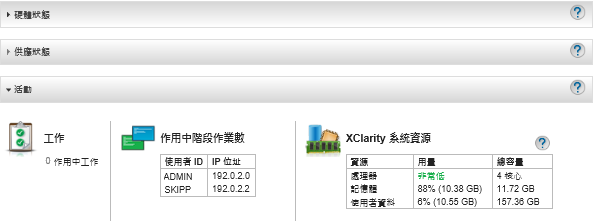
主機系統資源使用情形會在 XClarity Administrator「活動」區段中列出。
提示
將 XClarity Administrator 做為容器執行時,容器共用主機可用的處理器、記憶體和儲存資源儲存區;因此,總容量反映了主機系統可用的資源數量。
- 處理器
- 用量測量值會指出主機上同時存取處理器的 XClarity Administrator 處理程序數目。提示用量測量值可能偶爾會突然衝到「高」或「非常高」。如果用量持續在此層級超過 30 分鐘,請查看工作日誌,瞭解是否有長時間執行的工作正在進行(請參閱監視工作)。
總容量測量值會指出主機上可用的處理器數目。
- 記憶體
- 用量測量值會指出 XClarity Administrator 目前正在使用的記憶體數量。
總容量測量值會指出主機上可用的記憶體總數。
- 使用者資料
- 用量測量值會指出 XClarity Administrator 目前在主機系統上使用的磁碟空間量。
總容量測量值會指出配置給使用者資料(例如作業系統和韌體更新項目)的空間總數(使用和未使用)。
如需管理磁碟空間的相關資訊,請參閱管理磁碟空間。
小心
如果配置的資源不足,無法以良好效能處理目前受管理裝置的數目,請考慮增加資源配置。如需根據您環境中受管理裝置數目建議的硬體需求相關資訊,請參閱 XClarity Administrator 線上文件中的硬體和軟體必要條件。
提供意見回饋